「Eclipse3.7+PDT+SVNクライアント」の環境を作る
エディタが便利なのと、SVNクライアントとしても使いやすいという程度の理由で、phpの開発でEclipseを使っています(テスト等にももっと活用したいと思ってます)。
Eclipse3.7が出たということで、「Eclipse3.7+PDT+Subclipse」の環境をさくっと作ってみます。
1、Eclipse3.7をダウンロード
http://www.eclipse.org/downloads/
3.7ではPDTパッケージがなくなってしまいました。メンテナーがいないからだとか。
とりあえず、JavascriptパッケージかClassicパッケージをダウンロードします。
他に用途を考えている場合は、最初から他のパッケージを使用すればよいです。
2、解凍して好きなところに置く
Eclipseはインストーラーいらずでいいですよね。
ダウンロードしたファイルを解凍して、好きなところに置きます。デスクトップでも、Program Filesの中でも、個人用のフォルダでもどこでもいいです。
3、起動する
Java環境がインストールされていれば、eclipse.exeをダブルクリックするだけ。
4、PDTのインストール
1) Help → Install New Software…
2) Work with で「Indigo – http://download.eclipse.org/releases/indigo」を選択。
3) 一覧の中から「PHP Development Tools (PDT) SDK Feature」を探して、チェックボックスにチェックを入れて、次へ、次へ、規約に同意、完了。
4) Eclipseの再起動をおすすめされるので、指示に従って restart。
5、Subclipseインストール
SubversiveではなくてSubclipseなのは私の好みです。どちらもSVNクライアントです。
1) Help → Install New Software…
2) Work with でリポジトリのURLを「http://subclipse.tigris.org/update_1.6.x」と入力。
3) 一覧の中から「Subclipse」を選んで、次へ、次へ、規約に同意、完了、インストールしていいか?と警告が出たらOK。
4) Eclipseの再起動をおすすめされるので、指示に従って restart。
6、PDTはどこに?
最初はこの辺に隠れているので、呼び出してあげてください。
7、今まで使っていたWorkspaceがあったら?
起動するときに今まで使っていたWorkspaceを指定すれば、認識はしてもらえる。
以前のEclipseで使っていた機能が、今回構築した環境にない場合などではエラーが起きることもある。
この際なので、新しいWorkspaceを作って、必要なものだけImportすると、すっきりしたワークスペースになるでしょう。
8、お勧め設定は?
1) 左サイドは、PHP Explore が好きではないので、シンプルなNavigatorかResource パースペクティブにする
2) 同期化はツリー形式の表示にする
そうしないとなんだか調子が悪い。なぜ? よく分からないけど、トラブルよけのためと、やっぱり見やすいため。
3) 文字コードをUTF-8にする
General → Workspace → Text file encoding を UTF-8 に
4) 拡張子 *.html はphp扱いにする
拡張子はhtmlだけど、php扱いしてもらった方が、Validationや文字コード判定などがいい具合になることもある。
General → Content types → Textのphpのグループに*.htmlも追加する。

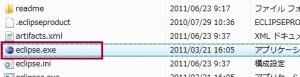
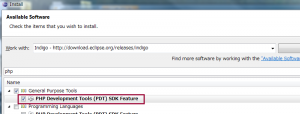
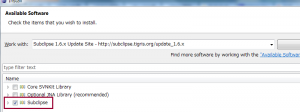
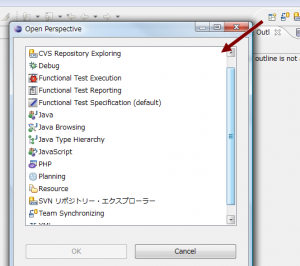
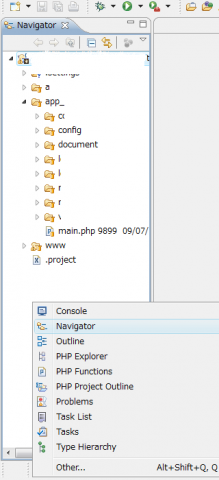
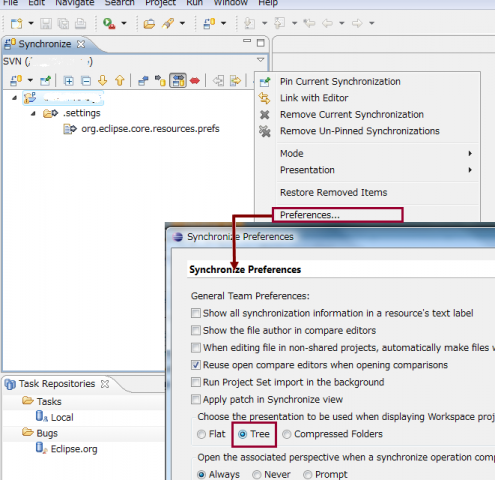
コメント